Ako vytvoriť animované pozadie v Yandex. Inštalácia animovaných tém v prehliadači Yandex. Nový Yandex. Alfa verzia prehliadača budúcnosti. Ako si nastaviť vlastný dizajn
Google Chrome a prehliadač Opera. Je čas na ďalší prehliadač.
V skutočnosti je všetko veľmi jednoduché. Živé tapety sú už v najnovšej verzii prehliadača štandardne povolené a aby fungovali, stačí si ich aktualizovať na aktuálnu verziu. Snímka obrazovky, žiaľ, neprejavuje pohyb obrazu, tak to skúste.
Ak sa animácia po aktualizácii neobjavila alebo ak chcete zakázať živé tapety, urobíme to prostredníctvom nastavení. Klikneme do pravého horného rohu troch pruhov a prejdeme na „Nastavenia“.

Otvorí sa nová karta, v ktorej nájdeme blok „Nastavenia vzhľadu“. Tu môžete povoliť alebo zakázať nové rozhranie. Ak chcete použiť nastavenia, budete musieť reštartovať prehliadač.

Teraz sa pozrime, ako môžete zmeniť živú tapetu. Otvorte novú kartu a na domovskej obrazovke kliknite na odkaz „Prispôsobiť obrazovku“.

Miniatúry animovaných úvodov sa zobrazia o niečo nižšie. Klikneme na ten, ktorý sa vám páči, a potom na uloženie nastavení kliknite na tlačidlo „Dokončiť“.

Gratulujeme, teraz viete, ako povoliť nové rozhranie prehliadača Yandex so živými tapetami.
V tomto návode vám ukážem, ako nastaviť starú verziu prehliadača Opera ako predvolenú.
V tomto návode vám ukážem, kde môžete zistiť verziu prehliadača Mozilla Firefox, ako aj to, ako môžete prehliadač aktualizovať na aktuálnu verziu.
V tejto lekcii vám poviem, kde povoliť živé tapety pre prehliadač Yandex. Túto tému som nastolil, keď som hovoril o živých tapetách pre prehliadače
Prehliadač Yandex má zaujímavú funkciu súvisiacu so zmenou rozhrania. Používateľ môže nastaviť živé pozadie pre prehliadač Yandex z poskytnutého zoznamu. To odlišuje Yandex.Browser od iných prehliadačov.
Vzhľad prehliadača Yandex.Browser môžete ešte viac zatraktívniť nastavením vlastnej témy. A teraz vám povieme, ako to urobiť.
Ak vás zaujíma, ako nastaviť animované pozadie pre prehliadač Yandex, dobrou správou je, že je to veľmi jednoduché. Tu je postup:
2. Nájdite tlačidlo " Prispôsobenie obrazovky»
3. V spodnej časti obrazovky nájdete zoznam predvolieb, ktoré môžete vybrať a použiť v prehliadači.
Každá z tém, ktoré ponúka Yandex.Browser, je animovaná. Na jednom sa pohybujú oblaky, na druhom sa kývajú rastliny od vetra, na treťom stekajú kvapky dažďa ... Vyberte si motív podľa vlastného uváženia.
Ako povoliť/zakázať animáciu
Každá z prezentovaných tém môže byť animovaná a statická. Ak chcete povoliť alebo zakázať animáciu, najskôr prejdite do ponuky na zmenu tém podľa vyššie uvedených pokynov a potom kliknite na ikonu prehrávania/pozastavenia vybranej témy.
Na snímke obrazovky nižšie uvidíte:
Vybraná téma zakrúžkovaná v čiernom štvorci;
ikona prehrávania (ak sa obraz práve nepohybuje);
ikona pauzy (ak je obrázok momentálne animovaný).

Ak sa vám nepáčia motívy poskytované prehliadačom, nainštalujte si vlastný motív. V tomto prípade je možné nainštalovať iba statický obrázok JPEG alebo PNG. Ak to chcete urobiť, kliknite na znamienko plus a zadajte cestu k obrázku.

Použitý motív vás poteší pri každom otvorení novej karty. Zároveň sa na všetkých ostatných kartách stránka prispôsobuje rozhraniu konkrétneho webu, takže sa tam nebudú zobrazovať prvky témy.
Za zmienku stojí možná nevýhoda týchto tém. Vývojári zamýšľali, že po piatich minútach nečinnosti sa animácia zastaví, aby sa ušetrili zdroje počítača. Niekedy sa však animácia nespustí. Momentálne sa tento problém rieši a ak sa s tým stretnete, nainštalujte tému znova pomocou metódy opísanej vyššie.
Otvorená stránka sa ovláda kliknutím na nadpis, ak prejdete myšou na hornú lištu, uvidíte, že sa zmení na tlačidlo. Kliknutím na tlačidlo sa dostanete do ponuky stránok
 Z tejto stránky môžete vytlačiť, uložiť stránku do záložiek, skopírovať adresu, ako aj použiť vyhľadávanie (alebo otvoriť inú stránku). Pokiaľ ide o mňa, nie je to príliš pohodlné, ale možno je to vec zvyku.
Z tejto stránky môžete vytlačiť, uložiť stránku do záložiek, skopírovať adresu, ako aj použiť vyhľadávanie (alebo otvoriť inú stránku). Pokiaľ ide o mňa, nie je to príliš pohodlné, ale možno je to vec zvyku.
Karty otvorených stránok posunuté nadol. Prvých pár hodín používania prehliadača sa mi zdal neznesiteľne nepohodlný, no hneď na druhý deň som si naň akosi zvykol a dokonca sa mi začal páčiť.

Všetky karty sú pohodlne zoskupené podľa lokalít. Napríklad, ak máte otvorených 10 odkazov z kontaktu, jeden odkaz z pošty a niekoľko ďalších z rôznych zdrojov, potom sa všetkých 10 kariet z VKontakte zhromaždí na jednej karte. Ak kliknete na kartu VKontakte, rozbalia sa všetky zbalené karty. Pokiaľ ide o mňa, je to veľmi pohodlné.
Ponuka prehliadača je stručná a intuitívna, ale ak otvoríte ďalšiu ponuku, milovníci chrómu uvidia niečo bolestne známe 🙂

Vývojári v zásade neskrývajú skutočnosť, že ich prehliadač je postavený na „kostre“ chrómu (alebo skôr chrómu, predchodcu všetkých moderných prehliadačov, okrem firefx). Je jasné, prečo znovu vynájsť koleso, keď už bolo dávno vynájdené a testované.
Na tomto dokončím svoju mini recenziu, v tomto prehliadači budem pracovať ešte pár týždňov, potom napíšem svoje pocity. Zatiaľ sa mi všetko páči, veľmi sa mi páči, že na slabom hardvéri to funguje celkom znesiteľne a. Už ste si nainštalovali nový prehliadač Yandex.
Témy pre Yandex. Veľa ľudí na internete hľadá prehliadač, každý chce dať svojmu prehliadaču osobitosť a krásny vzhľad, ale kde hľadať témy? Yandex. Prehliadač práve vyšiel a nemá svoj vlastný obchod s aplikáciami, ako iné populárne prehliadače, ale v skutočnosti to tak nie je.
Faktom je, že prehliadač je vytvorený na motore Chromium. Na jeho základe bolo vytvorených oveľa viac prehliadačov, vrátane Google Chrome. Prehliadače sú podobné vzhľadom a mnohými funkciami, čo znamená, že témy z internetového obchodu Google Chrome by mali byť podporované aj v Yandex. Prehliadač. Odporúčam to skontrolovať hneď.
Pozor! Momentálne táto funkcia s motívmi z prehliadača Google Chrome nefunguje, ale TAM JE CESTA VEN! Navrhujem, aby ste si stiahli krásne pozadie pre prehliadač Yandex. Stačí vybrať cestu/priečinok na rozbalenie exe súboru a archív sa tam uloží.
Ako zmeniť pozadie je napísané nižšie:
1) Nájdite toto tlačidlo v ľavom dolnom rohu a kliknite naň.

2) V pravom rohu nájdete tlačidlo "Stiahnuť", cez neho zmeňte štandardné pozadie na nové.




Je tiež možné vybrať si motívy z Google alebo od umelcov, porovnať ich, druhá možnosť od umelcov vyzerá oveľa chladnejšie a tam si vyberiem tému pre seba.

Najprv však stojí za to povedať, že témy možno nájsť aj podľa kľúčových slov vo vyhľadávaní.

Vybrali ste si svoju obľúbenú tému? Prejdime k inštalácii. Umiestnite kurzor myši na tému a kliknite na tlačidlo „Zadarmo“, po kontrole kompatibility témy sa automaticky nainštaluje.

Takže inštalácia je dokončená, uvidíme, čo sa stalo ... Áno, toto som nečakal, zmenil sa vrch témy, ale pozadie zostalo rovnaké, prečo je to tak? Čoskoro sa to dozvieme...

Ako som neskôr zistil, ukázalo sa, že témy z Google Chrome sú podporované len čiastočne a pozadie si musíte vyhľadať sami, podľa názvu témy alebo nejakej tematickej, napríklad som našiel obrázok môj motív cez vyhľadávanie obrázkov a nastavte ho ako pozadie a stalo sa to. To ma zmiatlo a rozhodol som sa zistiť, čo o tom hovorí samotný Yandex.

Tu je to, čo je napísané na stránke podpory prehliadača Yandex. Nie všetky témy sú plne kompatibilné s prehliadačom Yandex.
Dizajnové témy pre Yandex.Browser a jednotlivé webové stránky vám umožňujú zbaviť sa štandardného, pre niektorých nudného vzhľadu rozhrania. Vytvárajú atmosféru individuálnej kreativity, do istej miery rozveseľujú a zvyšujú komfort používania. Tento článok vám povie, ako zmeniť pozadie v prehliadači Yandex, nastaviť "pohyblivé" obrázky a tiež ako sťahovať doplnky, ktoré poskytujú možnosť zmeniť pozadie pre VKontakte v prehliadači Yandex.
Pravidelné nastavenia
1. Vytvorte novú kartu. Pod panelom vizuálnych záložiek kliknite na možnosť „Prispôsobiť obrazovku“.
2. Kliknutím na ikonu „PLAY“ vo vybranom náhľade nastavíte animáciu témy – pridáte do jej kompozície „živé“ prvky.
Poznámka. Napríklad na ilustrácii „Horské vrcholy“ sa po aktivácii tohto doplnku začnú po oblohe pohybovať mraky.

V tom istom bloku môžete zmeniť tému (obrázky) a zadarmo a rovnakým spôsobom v nich zapnúť / vypnúť animačný doplnok.

3. Ak chcete zmeniť pozadie v Yandex.Browser na obrázok z vlastnej fotogalérie uloženej vo vašom počítači, kliknite na blok so symbolom „+“ na pravej strane riadku náhľadu.

A potom v okne systému prejdite do príslušného adresára, vyberte súbor a kliknite na tlačidlo "Otvoriť".
Nastavte video na pozadie
1. V ľubovoľnom video editore si vopred pripravte malé video s priemerným rozlíšením pixelov. Mal by byť „ľahký“ v kvalite aj v objeme (stopáž), aby prehliadač pri prehrávaní videosekvencie nespotreboval veľa zdrojov CPU.
2. Umiestnite na plochu pripravené video na pozadie (napríklad fragment, v ktorom sa pohybuje auto, lietadlo atď.).
3. Otvorte adresár Yandex:
Jednotka C → Používatelia → → AppData → Miestne → Yandex → YandexBrowser → UserData → Tapety

4. Otvorte priečinok ľubovoľného motívu a upravte ho.
5. Premenujte pripravený videosúbor na ploche: dajte mu názov „video“ (v predchádzajúcich verziách webového prehliadača ste museli zadať „zdroj“).

6. Potiahnite premenované video na pracovnej ploche do priečinka profilu témy. Potvrďte nahradenie súboru.

7. Spustite prehliadač, vyberte tému, v ktorej bolo animované pozadie pre Yandex.Browser nahradené vaším vlastným videom.
Vytvorenie profilu VKontakte
Na webe nájdete veľa softvérových riešení na zmenu pozadia, navrhnutie účtu na vk.com. Pri ich sťahovaní sa však vždy zaujímajte o vývojára, aby ste svoje prihlasovacie údaje (prihlasovacie meno a heslo) osobne nevydali do rúk útočníkov.
Zvážte najobľúbenejšie doplnky dizajnu, ktoré si môžete stiahnuť z obchodu s aplikáciami a mimo neho:
Doplnok pre rôzne prehliadače, ktorý vám umožňuje nainštalovať ľubovoľnú tému z navrhovaného katalógu.


Kliknutím na možnosť sa otvorí karta s miniatúrami tém.

Spolu s veľkým výberom pozadí a jednoduchosťou používania má jednu výraznú nevýhodu. Vyžaduje, aby bol v systéme nainštalovaný prehliadač Orbitum.
Vhodné na zmenu grafického dizajnu nielen na VKontakte, ale aj na iných stránkach. Podporuje viac ako 10 populárnych webových zdrojov.

Umožňuje načítať obrázky na pozadí z disku počítača (možnosť „Dať si vlastné“), upraviť úroveň priehľadnosti blokov stránky, pozadie, jas.

Online služba, ktorá poskytuje doplnok a veľký katalóg hotových pozadí na rôzne témy pre obľúbené prehliadače.

Pripojenie a konfigurácia služby prebieha v 4 jednoduchých krokoch (stiahnuť, povoliť, zmeniť, uložiť vlastné doplnky).

Ak chcete stiahnuť pozadie z katalógu na stránke, musíte kliknúť na tlačidlo "Inštalovať ..." v jeho náhľade.

Môžem používať motívy prehliadača Google Chrome?
V starších verziách Yandexu ste si mohli stiahnuť a nainštalovať motívy z obchodu s aplikáciami Chrome. Tieto prehliadače sú veľmi podobné externe aj programovo (na úrovni kódu), pretože používajú rovnaký chrómový engine. V súčasnosti však táto možnosť inštalácie vo väčšine prípadov nefunguje.

Keď sa pokúsite stiahnuť konkrétny dizajn v prehliadači prostredníctvom obchodu s aplikáciami Google Chrome, zobrazí sa správa „Vyskytla sa chyba“ alebo upozornenie „... nie je podporované“.
Ďalšie konštrukčné nástroje
Ak potrebujete špecializované rozšírenia pre iné stránky alebo sa chcete zoznámiť s ďalšími doplnkami na vytvorenie profilu VKontakte, postupujte takto:
1. V okne webového prehliadača otvorte: Ponuka → Doplnky → Katalóg rozšírení (v spodnej časti karty).

2. V horizontálnom menu obchodu s doplnkami kliknutím otvoríte zoznam „Viac“. Vyberte sekciu Dizajn.
3. Nainštalujte si doplnky, o ktoré máte záujem, z vybranej sekcie.
Vytvorte si exkluzívny vzhľad a dojem vo svojom obľúbenom prehliadači. Tento postup vám zaberie len 5-10 minút.
Prehliadač Yandex má okrem rôznych funkcií možnosť nastaviť pozadie pre novú kartu. Ak je to žiaduce, používateľ môže nastaviť krásne živé pozadie pre Yandex.Browser alebo použiť statický obrázok. Vďaka minimalistickému rozhraniu je nastavené pozadie viditeľné iba na "Výsledková tabuľka"(na novej karte). Ale keďže mnohí používatelia sa často obracajú na túto úplne novú kartu, otázka je celkom relevantná. Ďalej vám povieme, ako nainštalovať hotové pozadie pre Yandex.Browser alebo dať bežný obrázok podľa vašich predstáv.
Existujú dva typy nastavenia obrázka na pozadí: výber obrázka zo vstavanej galérie alebo nastavenie vlastného. Ako už bolo spomenuté, úvodné obrazovky pre Yandex.Browser sú rozdelené na animované a statické. Každý používateľ môže použiť špeciálne pozadia prispôsobené prehliadaču, alebo si nainštalovať svoje vlastné.
Metóda 1: Nastavenia prehliadača
Prostredníctvom nastavení webového prehliadača si môžete nainštalovať hotové tapety aj vlastný obrázok. Vývojári poskytli všetkým svojim používateľom galériu s naozaj krásnymi a nenáročnými obrázkami prírody, architektúry a iných objektov. Zoznam sa pravidelne aktualizuje, v prípade potreby môžete zapnúť príslušné upozornenie. Je možné aktivovať dennú zmenu obrázkov na náhodné alebo na konkrétnu tému.

Pre obrázky nastavené manuálne ako pozadie takéto nastavenia neexistujú. V skutočnosti musí používateľ jednoducho vybrať príslušný obrázok z počítača a nainštalovať ho. Prečítajte si viac o každom z týchto spôsobov inštalácie v našom samostatnom článku na nižšie uvedenom odkaze.
Metóda 2: Z ľubovoľného webu
Rýchla schopnosť zmeniť pozadie na "Výsledková tabuľka" je použiť kontextové menu. Povedzme, že nájdete obrázok, ktorý sa vám páči. Nie je potrebné ho ani stiahnuť do počítača a potom ho nainštalovať cez nastavenia Yandex.Browser. Stačí naň kliknúť pravým tlačidlom myši a z kontextového menu vybrať "Nastaviť ako pozadie v Yandex.Browser".

Ak nemôžete vyvolať kontextové menu, obrázok je chránený proti kopírovaniu.
Štandardnou radou pre túto metódu je vybrať si vysokokvalitné, veľké obrázky, ktoré majú rozlíšenie aspoň vašej obrazovky (napríklad 1920 x 1080 pre PC monitory alebo 1366 x 768 pre notebooky). Ak stránka nezobrazuje veľkosť obrázka, môžete ju zobraziť otvorením súboru na novej karte.

Veľkosť bude uvedená v zátvorkách v paneli s adresou.

Ak umiestnite kurzor myši na kartu s obrázkom (musí byť tiež otvorená na novej karte), zobrazí sa jej veľkosť v kontextovej textovej nápovede. To platí pre súbory s dlhými názvami, kvôli ktorým nie sú viditeľné čísla rozlíšenia.
Malé obrázky sa automaticky roztiahnu. Animované obrázky (GIF a iné) nie je možné nainštalovať, iba statické.
Zvažovali sme všetky možné spôsoby nastavenia pozadia v Yandex.Browser. Chcel by som dodať, že ak ste v minulosti používali prehliadač Google Chrome a chcete si nainštalovať motívy z jeho online obchodu s rozšíreniami, bohužiaľ to nie je možné. Všetky nové verzie prehliadača Yandex.Browser, hoci inštalujú témy, ich nezobrazujú "Výsledková tabuľka" a v rozhraní ako celku.
7Fon je služba, ktorá vám pomôže ľahko nájsť krásne tapety na pozadie pracovnej plochy. Zhromaždili sme tu viac ako 140 tisíc obrázkov z celého internetu, každý z nich pred pridaním na stránku starostlivo kontrolujeme. Každý deň sa na našom zdroji objaví viac ako sto nových tapiet. A ak nájdeme lepšiu kópiu obrázka, nahradíme ho. To všetko zaručuje šetriče obrazovky vynikajúcej kvality.
Jednoduchosť výberu tapety
Vrcholom našej stránky je rýchly a pohodlný inteligentný systém vyhľadávania obrázkov.
Vyhľadávanie obrázkov podľa farby je jedinečná funkcia na 7Fon. Ak chcete vyhľadať fotografie určitej farby, kliknite na farebný kruh vo vyhľadávacom poli v hornej časti stránky. Potom pomocou pohodlnej palety vyberte požadovaný odtieň a kliknite na tlačidlo "Hľadať". V dôsledku toho náš inteligentný algoritmus automaticky vyberie tapety, v ktorých táto farba prevláda. Určite použite tento nástroj - vyskúšali sme :)
A samozrejmosťou je textové vyhľadávanie šetriča obrazovky na pracovnej ploche. Ku každému obrázku priraďujeme štítky, čo uľahčuje jeho hľadanie. Mimochodom, implementovali sme ho v 7 jazykoch vrátane ukrajinčiny a ruštiny. Do vyhľadávacieho poľa zadajte, čo sa má zobraziť na obrázku, jazyk sa automaticky zistí.
Výber a úprava veľkosti šetriča obrazovky
Na stránke s obrázkami sú desiatky rozlíšení najpopulárnejších monitorov. Pred stiahnutím si môžete stiahnuť tapety v pôvodnej veľkosti alebo si vybrať tú, ktorú chcete. Pomocou rámčeka na orezanie je možné obrázok vopred orezať.
Ďalšou našou funkciou je úprava fotografií pomocou online editora. Naľavo od tlačidla "Stiahnuť" je tlačidlo s paletou, tu sa skrýva toto monštrum. Pokiaľ ide o jeho schopnosti, je veľmi podobný Photoshopu - fantázia sa bude pohybovať!
Tapeta na telefón
Pomocou QR kódu si môžete stiahnuť tapety do telefónu. Je to veľmi výhodné, pretože po nájdení obrázka z počítača a následnom naskenovaní QR kódu si ho môžete okamžite stiahnuť do smartfónu alebo tabletu ako šetrič obrazovky na domovskej obrazovke.
Sme si istí, že 7Fon sa pre vás stane nepostrádateľným, keď sa rozhodnete stiahnuť tapety na plochu!
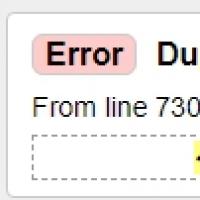 Kontrola platnosti údajov
Kontrola platnosti údajov Odstránenie, preusporiadanie a pridávanie snímok
Odstránenie, preusporiadanie a pridávanie snímok Čo robiť, ak v počítači nie je žiadny zvuk
Čo robiť, ak v počítači nie je žiadny zvuk FAT32 alebo NTFS: ktorý súborový systém zvoliť pre USB flash disk alebo externý pevný disk
FAT32 alebo NTFS: ktorý súborový systém zvoliť pre USB flash disk alebo externý pevný disk DVR s radarovým detektorom Highscreen Black Box Radar-HD: (ne)prekročiť
DVR s radarovým detektorom Highscreen Black Box Radar-HD: (ne)prekročiť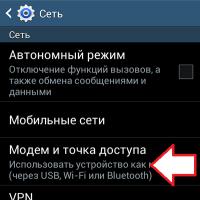 Ako distribuovať mobilný internet zo smartfónu cez Wi-Fi?
Ako distribuovať mobilný internet zo smartfónu cez Wi-Fi? Nefunguje tlačidlo napájania, stlmenia, hlasitosti
Nefunguje tlačidlo napájania, stlmenia, hlasitosti